
Chromecast, ein von Google entwickeltes Gerät, ist ein großartiges Gerät zum Medienstreaming, mit dem Sie Fotos, Musik und Videos auf einem größeren Bildschirm (z. B. einem Fernseher) streamen können. Wenn Sie Ihre Lieblingsfilme von Ihrem Telefon an einen Fernseher streamen möchten, ist dies mit einem Chromecast-Dongle einfacher. Da Google dieses Gerät jedoch herstellt, ist es eher mit Android-Handys kompatibel. Wenn Sie ein iPhone-Benutzer sind, der auch dieses Privileg haben möchte, wird in diesem Artikel beschrieben, wie Sie das iPhone problemlos auf Chromecast spiegeln.
So spiegeln Sie Ihr iPhone auf Chromecast
LonelyScreen
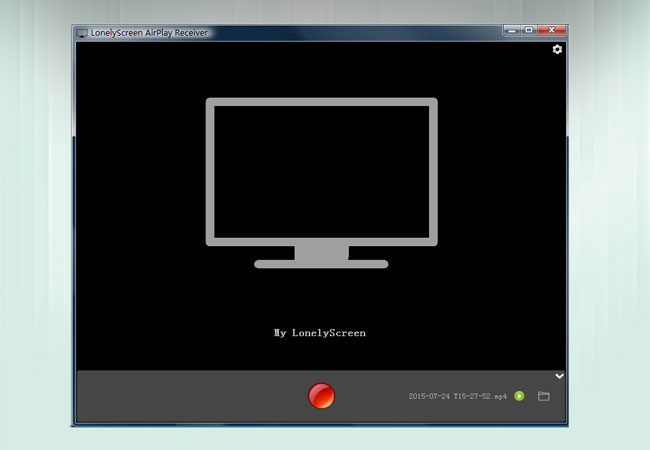
Apps für die Bildschirmspiegelung werden offenbar von einer großen Anzahl von Menschen für die Spiegelung des iPhone auf das Fernsehgerät verwendet. Sie können eine App wie LonelyScreen verwenden, die von Chromecast unterstützt wird. Diese App kann Ihren PC auf den Fernseher werfen und dann das iPhone auf den PC spiegeln. Dieses Programm dient als AirPlay-Empfänger für Windows und MAC. Damit können Sie Ihren iPhone- oder iPad-Bildschirm auf Ihrem PC anzeigen. Hier finden Sie eine detaillierte Schritt-für-Schritt-Anleitung zum Spiegeln des iPhone auf Chromecast.
- Verbinden Sie Ihr Apple-Gerät, Ihren PC und Ihren Chromecast mit demselben WLAN-Server.
- Installieren und starten Sie die App auf Ihrem PC, starten Sie Chrome, suchen Sie nach dem Menü und klicken Sie auf „Cast“.
- Klicken Sie auf den Pfeil neben „Cast to“ und wählen Sie „Cast desktop“. Wählen Sie dann den Namen Ihres Chromecasts.
- Nun, da Ihr PC auf Ihrem Fernsehgerät angezeigt wird, spiegeln Sie Ihr iPhone mit dem PC. Lassen Sie das Programm einfach auf Ihrem PC laufen.
- Tippen Sie auf Ihrem iOS-Gerät auf Airplay Mirroring oder Screen Mirroring, wählen Sie LonelyScreen und Sie sollten das iPhone auf Chromecast streamen können.
Anwendertipp: Sie können ApowerMirror auch verwenden, um Ihr iPhone auf den PC zu spiegeln. Diese App bietet eine hohe Auflösung beim Spielen oder Ansehen von Filmen auf einem viel größeren Bildschirm.
Vorteile:
- Unterstützt die Airplay-Spiegelung.
- Wirft Ihr iPhone über Chromecast auf Ihr Fernsehgerät.
- Gut für Demonstrationen und Präsentationen.
Nachteile:
Es dauert eine Weile, bis die Aktivität auf Ihrem iPhone auf dem PC angezeigt wird.
Google Home

Eine andere Software, die Ihr iPhone auf einen Fernsehbildschirm übertragen kann, ist die Google Home-App. Diese App ist ein Allzweckprogramm, mit dem Sie Audios und Filme auf Ihrem iPhone streamen können. Im Gegensatz zum ersten Tool können Sie mit diesem Tool Ihr iPhone direkt an den Fernseher gießen. Eine der Hauptfunktionen ist die Fähigkeit, ein kompatibles Gerät aus der Ferne, beispielsweise einen Smart Speaker, zu erkennen und zu steuern. Sie können auch auf Inhalte von anderen Chromecast-fähigen Apps unter iOS zugreifen, darunter Netflix, YouTube, Hulu, Spotify und vieles mehr. Führen Sie die folgenden Schritte aus, um das iPhone in Chromecast umzuwandeln:
- Laden Sie die Google Home-App aus dem App Store herunter.
- Stellen Sie sicher, dass Ihr Chromecast aktiviert und eingerichtet ist. In der oberen rechten Ecke Ihres iPhone a wird ein Cast-Symbol angezeigt.
- Tippen Sie auf dieses Symbol und wählen Sie das Cast-Gerät, auf dem Sie den Inhalt Ihres iPhones anzeigen möchten.
- Zum Schluss lädt Ihr Fernsehgerät das Video oder die Musik von Ihrem iPhone.
Vorteile:
- Verknüpft kompatible Geräte wie Chromecast-Geräte.
- Kann iPhone direkt auf TV übertragen.
- Kann Audio- und Video-Streams anhalten und wiedergeben.
Nachteile:
Die Dateigröße der App ist sehr groß.
Fazit
Zusammenfassend können Sie mit den beiden oben genannten Methoden (Lonely Screen oder Google Home) Ihr iPhone mühelos auf Chromecast spiegeln. Wählen Sie einfach das für Sie am besten geeignete aus. LonelyScreen ist eine leichte App, die sich für Benutzer empfiehlt, die ihr iPhone auf einem größeren Bildschirm spiegeln möchten, beispielsweise bei einer Demonstration. Mit Google Home können Sie Ihr iPhone direkt an den Fernseher anschließen, ohne einen PC zu benötigen. Diese Methode ist die beste Option für das Streaming von Videos und Audios auf Ihrem Fernsehgerät.
Einen Kommentar schreiben